Vous désirez mettre le mode sombre (noir) sur Snapchat sur Android et ne savez pas comment faire ? Ne vous inquiétez pas, nous sommes là pour vous aider. Voici un guide étape par étape sur la façon d’activer le mode sombre dans Snapchat. Sachez que la procédure n’est hélas pas si facile que sur iOS.
Le mode sombre (noir) de Snapchat
Alors que de nombreuses autres applications disposent du mode sombre depuis un certain temps déjà, Snapchat n’a introduit cette fonctionnalité que récemment. En fait, elle n’a été mise à la disposition des utilisateurs iOS qu’à partir d’octobre 2019. Et quid des utilisateurs Android me direz-vous ? Eh bien nous attendons encore. Snapchat teste la fonctionnalité avec quelques utilisateurs bêta dans certains pays.
Le mode sombre (noir) est pourtant de plus en plus appréciable et apprécié. Comme nous sommes de plus en plus nombreux à passer du temps à l’intérieur et sur nos apppareils, nos écrans sont de plus en plus lumineux. Cela peut être une contrainte pour nos yeux, en particulier lorsque nous essayons de nous détendre pour la soirée. Heureusement, de nombreuses applications et plateformes proposent désormais un « mode sombre » ou un « mode nuit » qui peut aider à réduire la fatigue oculaire. Si vous êtes quelqu’un qui aime utiliser le mode sombre sur vos appareils, vous vous demandez peut-être comment vous pouvez l’activer dans Snapchat.
Comment activer Snapchat en noir sur Android
Depuis l’application pour certains utilisateurs
Si vous faites partie des heureux chanceux testeurs sur lesquels Snapchat essaie le mode sombre sur Android, il est possible de mettre Snapchat en noir très facilement directement depuis les paramètres de l’application. Il suffit de suivre les étapues suivantes :
- Ouvrez l’application Snapchat et cliquez sur votre profil
- Appuyez sur l’icône Paramètres dans le coin supérieur droit de l’écran (elle ressemble à un engrenage).
- Faites défiler l’écran vers le bas et cherchez dans la partie « Mon compte » si l’option « Apparence de l’application » est présente.
- Si c’est le cas, cliquez dessus et activer le mode « Toujours sombre »
Et c’est tout ! Une fois que vous avez sélectionné le mode sombre, tous les menus et écrans de l’application s’affichent dans des couleurs sombres. Si vous souhaitez revenir au mode clair, suivez les étapes ci-dessus et sélectionnez « Toujours clair » au lieu de « Toujours sombre ».
Forcer le mode noir de Snapchat pour les autres utilisateurs Android
Si hélas, vous ne disposez pas de cette option, la procédure se complique… L’objectif est alors de forcer Snapchat en mode sombre en forçant le mode sombre du système Android sur les applications non prises en charge. Cependant, encore une fois, cette astuce s’applique différemment selon l’appareil Android que vous possédez.
Si vous disposez d’un smartphone Oppo, Realme et OnePlus par exemple, forcer le mode Sombre de Snapchat est relativement facile. Pour ce faire, ouvrez les paramètres et accédez à Affichage et luminosité > Paramètres du mode sombre. Ensuite, activez le mode sombre pour les applications tierces (bêta). Ouvrez Snapchat et le tour est joué.
Si vous ne disposez pas d’un appareil de cette marque, la solution de contournement ne fonctionnera pas sur les versions de Snapchat à partir du début 2020. Il faut alors rétrograder vers une ancienne version de l’application. Cependant, cela vous fera perdre de nouvelles fonctionnalités dans Snapchat, par exemple, Maps.
Si vous êtes motivé pour mettre Snapchat en noir, suivez alors les étapes suivantes :
Prérequis : il vous faut activer les options pour les développeurs. Pour ce faire, rendez-vous dans les Paramètres > À propos du téléphone > Numéro de version puis plusieurs fois sur le numéro de build (5 à 10 fois) jusqu’à ce que vous activiez le mode développeur. Un message de confirmation s’affiche alors.
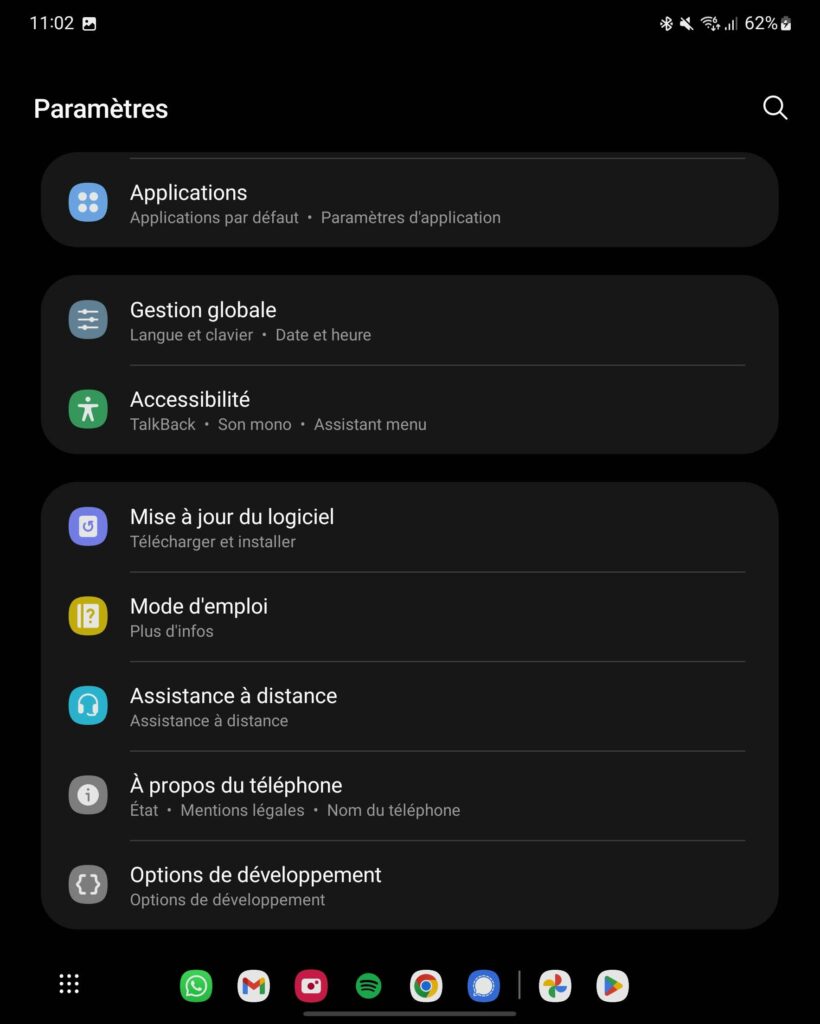
- Allez ensuite dans les Paramètres > Options pour les développeurs > Forcer le mode Sombre
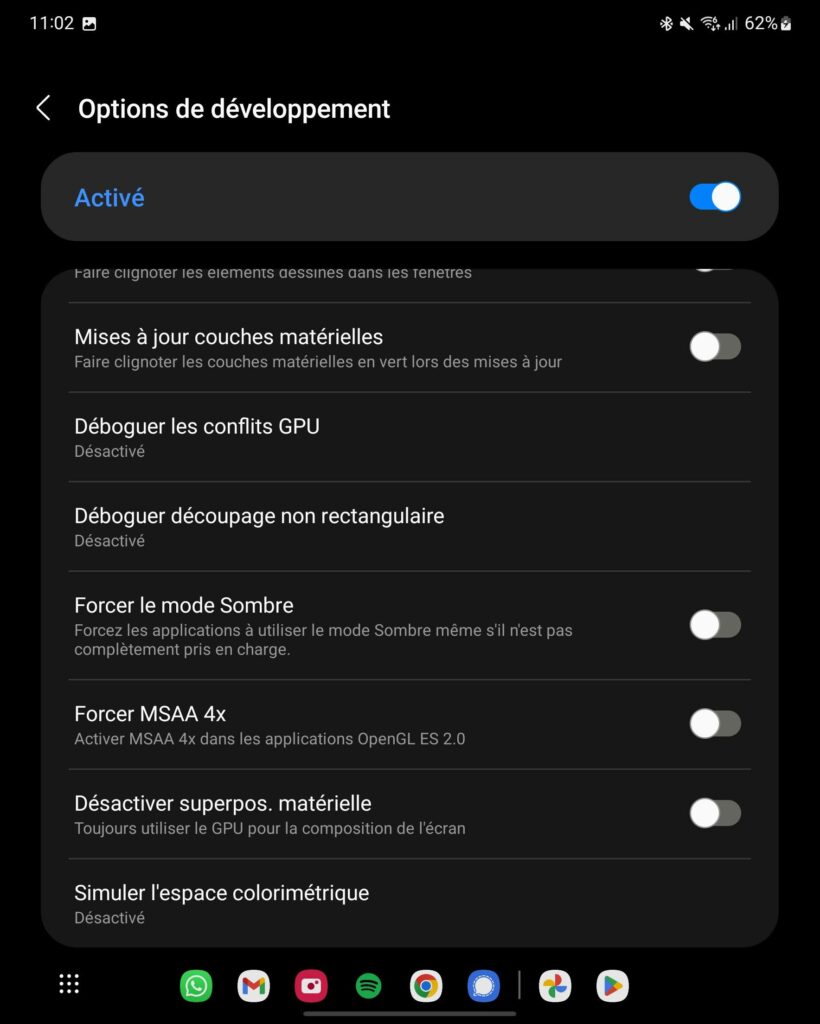
Ensuite, il faut s’occuper de l’application Snapchat :
- Désinstallez l’application Snapchat de votre smartphone.
- Téléchargez et installez le fichier APK d’une vieille version Snapchat sur APK Mirror. Vous pouvez par exemple télécharger la version Snapchat v.10.72.0.0 sur votre smartphone Android. Si vous ne savez pas comment faire, suivre notre guide ici.
- Ouvrez l’application et Snapchat est en noir sur Android
- Pensez aussi à désactiver les mises à jour automatiques pour Snapchat dans le Play Store pour éviter tout souci.
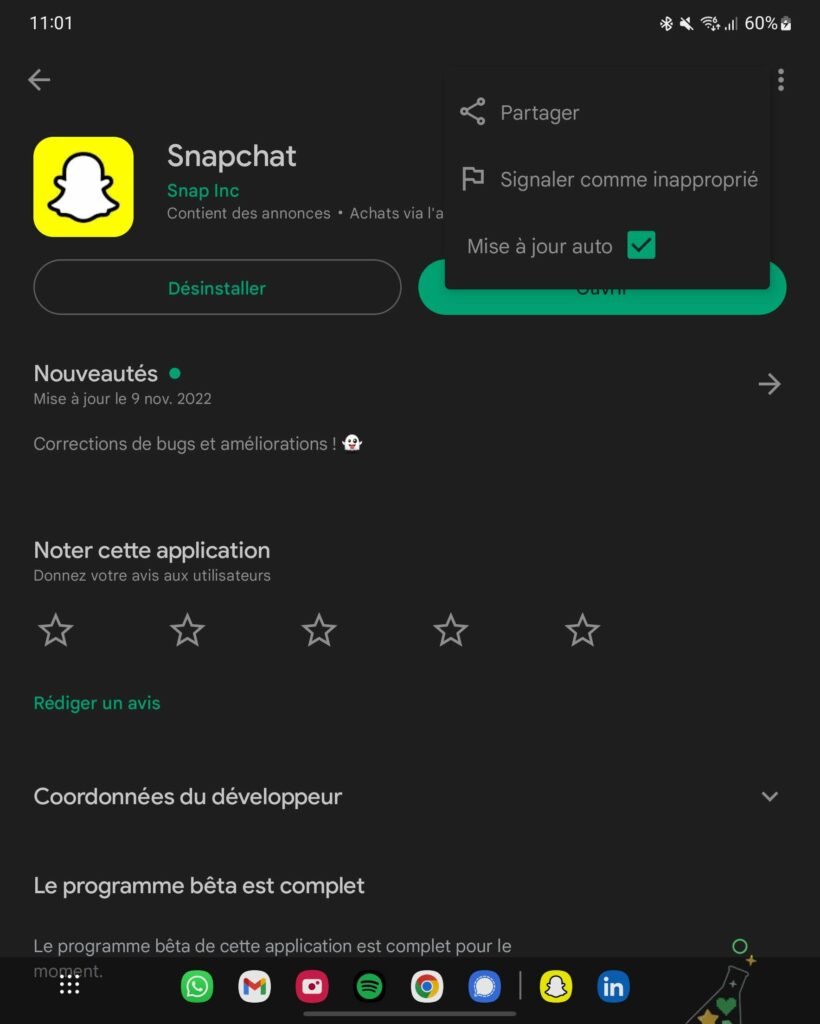
Conclusion
Le mode sombre est un excellent moyen d’économiser la batterie et de minimiser la fatigue oculaire. Si vous n’êtes pas un fan du mode sombre, cependant, vous pouvez toujours revenir au mode clair en suivant les étapes ci-dessus. Avez-vous déjà activé le mode sombre dans Snapchat ? Faites-nous part de vos impressions dans les commentaires ci-dessous !

